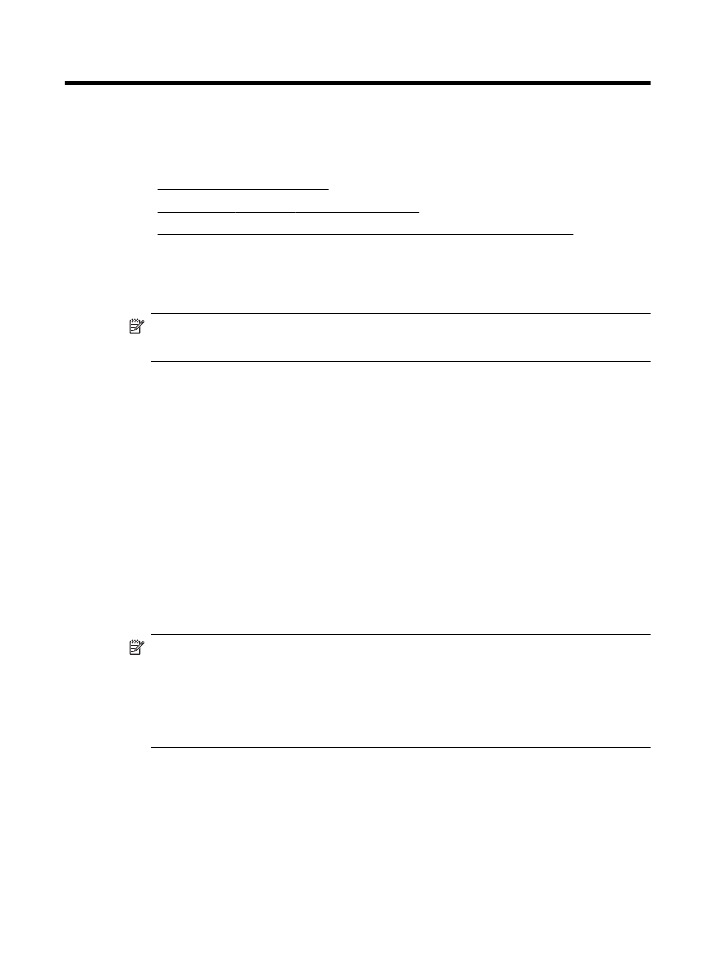
HP Utility (ยูทิลิตี้ของ HP) (Mac OS X)
•
เว็บเซิรฟเวอรแบบฝง (HP Officejet 4620 e-All-in-One series)
กลองเครื่องมือ (Windows)
กลองเครื่องมือจะใหขอมูลเกี่ยวกับการบํารุงรักษาเครื่องพิมพ
หมายเหตุ กลองเครื่องมือสามารถติดตั้งจากซีดีซอฟตแวรของ HP ไดหาก
คอมพิวเตอรของคุณมีคุณสมบัติตรงกับขอกําหนดของระบบ
เปด Toolbox (กลองเครื่องมือ)
1.
บนเดสกท็อปของคอมพิวเตอร คลิก Start (เริ่มตน) เลือก Programs
(โปรแกรม) หรือ All Programs (โปรแกรมทั้งหมด) คลิก HP คลิกโฟลเดอร
สําหรับเครื่องพิมพของคุณ จากนั้นเลือกไอคอนที่มีชื่อเครื่องพิมพของคุณ
2.
ในหนาตางที่ปรากฏ ใหเลือก Print, Scan & Fax (พิมพ, สแกน และโทรสาร)
จากนั้นเลือก Maintain Your Printer (ดูแลรักษาเครื่องพิมพของคุณ) ภายใต
Print (พิมพ)
HP Utility (ยูทิลิตี้ของ HP) (Mac OS X)
HP Utility (ยูทิลิตี้ของ HP) ประกอบดวยเครื่องมือในการกําหนดการตั้งคาการพิมพ
ปรับตั้งเครื่องพิมพ สั่งซื้ออุปกรณใชสิ้นเปลืองแบบออนไลน และคนหาขอมูลสนับสนุน
จากเว็บไซต
หมายเหตุ คุณสมบัติตางๆ ที่มีในยูทิลิตี้ของ HP จะแตกตางกันไปตามเครื่องพิมพ
คําเตือนระดับหมึกและตัวแสดงจะใหขอมูลโดยประมาณสําหรับการเตรียมการ
เทานั้น เมื่อคุณไดรับขอความเตือนวาระดับหมึกเหลือนอย โปรดพิจารณาในการเต
รียมตลับหมึกสํารองใหพรอมเพื่อหลีกเลี่ยงปญหาการพิมพลาชา คุณยังไมตอง
เปลี่ยนตลับบรรจุหมึกใหมจนกวาคุณภาพงานพิมพจะต่ําลงจนไมสามารถยอมรับได
การเปด HP Utility (ยูทิลิตี้ของ HP)
ดับเบิลคลิกที่ไอคอน HP Utility (ยูทิลิตี้ของ HP) ไอคอนนี้อยูในโฟลเดอร Hewlett-
Packard ในโฟลเดอร Applications (แอพพลิเคชัน) ที่ระดับบนของฮารดดิสก
เครื่องมือการจัดการเครื่องพิมพ
271